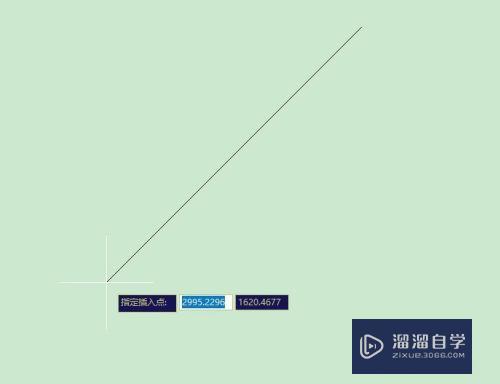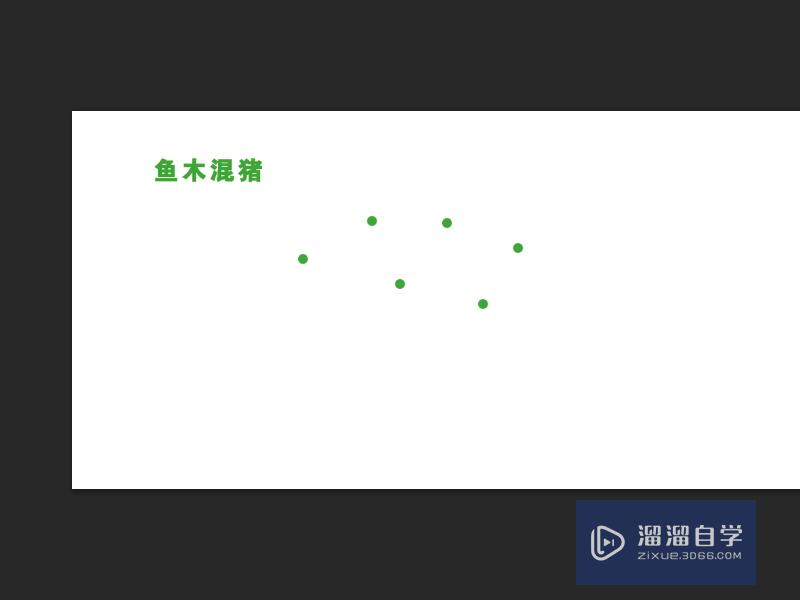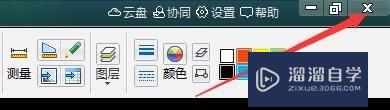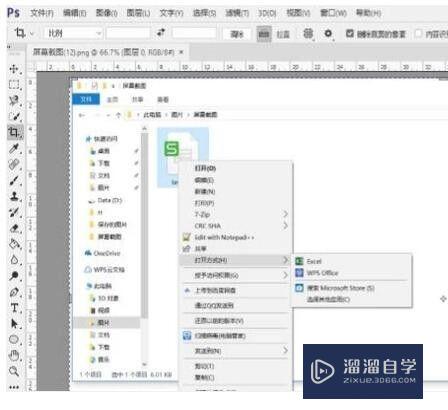Excel中减法怎么计算(excel减法如何计算)优质
我们经常会计算求和。以及求平均值的公式。但是减法有哪些方法呢?今天小渲就来跟大家分享一下Excel中减法怎么计算的。希望本文内容能够给大家带来帮助。
工具/软件
硬件型号:神舟(HASEE)战神Z7-DA7NP
系统版本:Windows7
所需软件:Excel2017
方法/步骤
第1步
我们打开一个需要计算的excel文档如下图所示:
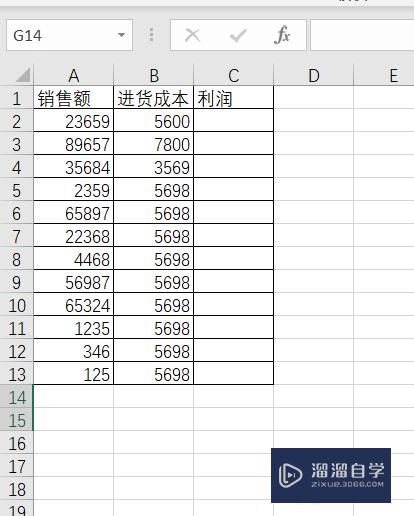
第2步
我们在需要计算的单元格输入=
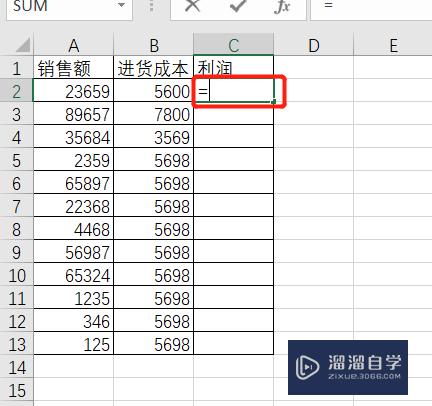
第3步
然后点击相减的两个数据所在的单元格
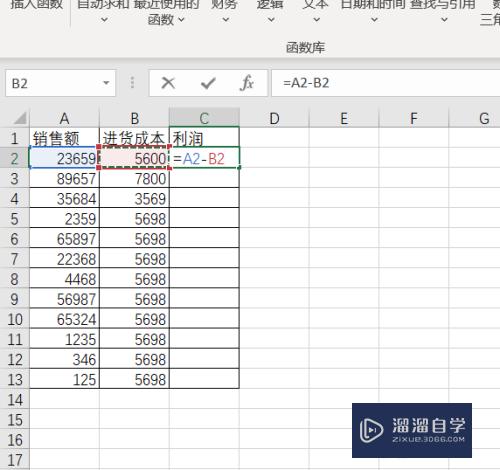
第4步
然后点击√或者键盘上的enter
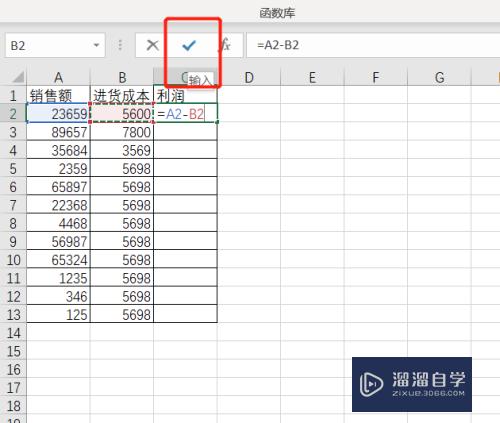
第5步
利用填充柄填充其他单元格
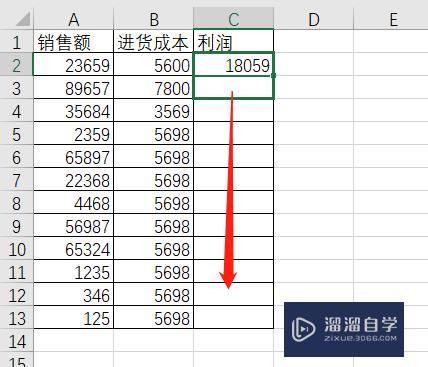
sum法
第1步
同样我们把光标定位到需要计算出结果的单元格里面。然后点击求和公式。
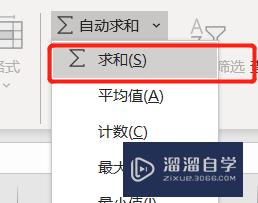
第2步
在公式输入框里修改:
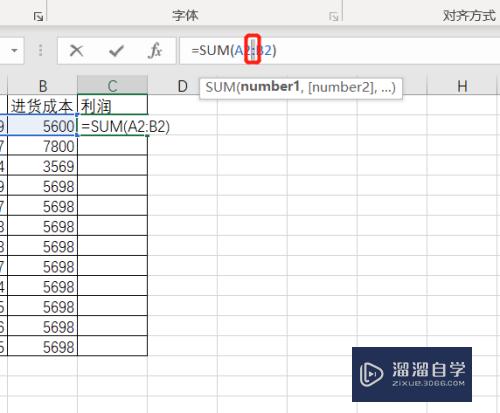
第3步
修改成下图的样子
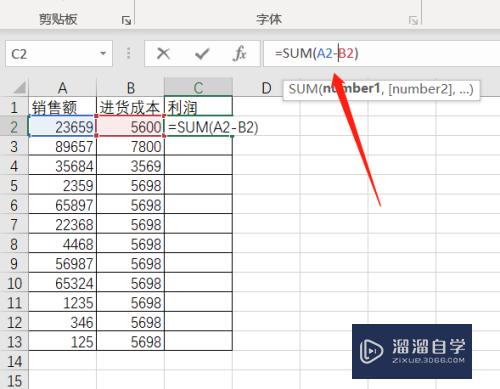
第4步
然后点击√或者回车。然后用填充柄填充即可
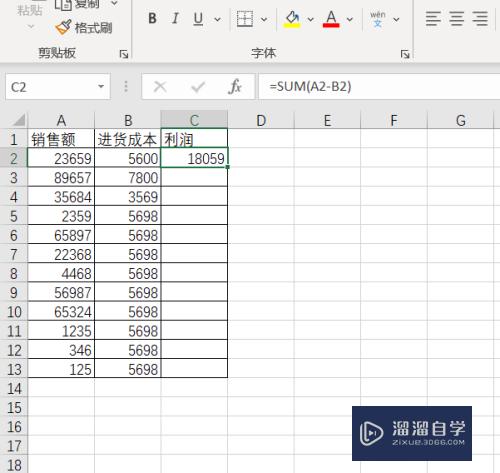
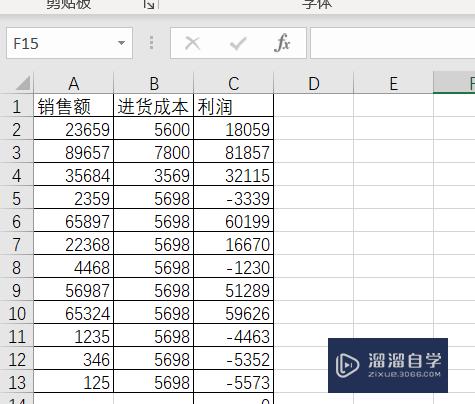
总结
1。单元格相减的方法
2。sum求和公式方法
以上关于“Excel中减法怎么计算(excel减法如何计算)”的内容小渲今天就介绍到这里。希望这篇文章能够帮助到小伙伴们解决问题。如果觉得教程不详细的话。可以在本站搜索相关的教程学习哦!
更多精选教程文章推荐
以上是由资深渲染大师 小渲 整理编辑的,如果觉得对你有帮助,可以收藏或分享给身边的人
本文标题:Excel中减法怎么计算(excel减法如何计算)
本文地址:http://www.hszkedu.com/63509.html ,转载请注明来源:云渲染教程网
友情提示:本站内容均为网友发布,并不代表本站立场,如果本站的信息无意侵犯了您的版权,请联系我们及时处理,分享目的仅供大家学习与参考,不代表云渲染农场的立场!
本文地址:http://www.hszkedu.com/63509.html ,转载请注明来源:云渲染教程网
友情提示:本站内容均为网友发布,并不代表本站立场,如果本站的信息无意侵犯了您的版权,请联系我们及时处理,分享目的仅供大家学习与参考,不代表云渲染农场的立场!